विंडोज 11 कभी-कभी आपके टास्कबार पर ऐप आइकन प्रदर्शित करने में विफल हो सकता है। मान लीजिए आप मैन्युअल रूप से अपने ऐप्स को टास्कबार पर पिन करें. उस स्थिति में, आप कभी-कभी देख सकते हैं कि एक खाली जगह है जहाँ ऐप आइकन होना चाहिए। यदि आपके कंप्यूटर को पुनरारंभ करने से समस्या का समाधान नहीं होता है, तो नीचे दिए गए समस्या निवारण चरणों का पालन करें।
अगर आपका विंडोज 11 टास्कबार आइकन गायब हो जाए तो क्या करें?
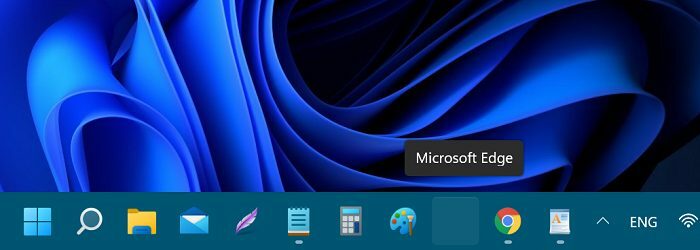
कार्य प्रबंधक के भीतर फ़ाइल एक्सप्लोरर को पुनरारंभ करें
- दबाएं खिड़कियाँ तथा इ लॉन्च करने की कुंजी फाइल ढूँढने वाला.
- फिर दबायें Ctrl, खिसक जाना, तथा Esc चाबियाँ और खुला कार्य प्रबंधक.
- टास्क मैनेजर में फाइल एक्सप्लोरर पर क्लिक करें और क्लिक करें पुनः आरंभ करें.
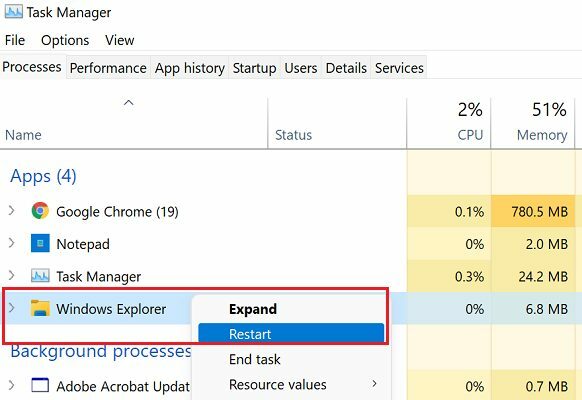
अपने खाते से लॉग आउट करें और हाल के अपडेट अनइंस्टॉल करें
दबाएं Ctrl, Alt, तथा डेल एक ही समय में चाबियाँ, और लॉग आउट करें। फिर वापस लॉग इन करें और जांचें कि क्या आपके टास्कबार ऐप आइकन अभी दिखाई दे रहे हैं।
यदि समस्या बनी रहती है, तो हाल ही में स्थापित अद्यतनों की स्थापना रद्द करें। अगर कुछ ही देर में यह समस्या होने लगे नवीनतम अद्यतन स्थापित करना, आपके द्वारा इंस्टॉल किए गए अपडेट को हटा दें। यह गड़बड़ सॉफ्टवेयर बग के कारण हो सकती है।
- दबाएँ Ctrl, Alt, तथा डेल फिर से, और खुला कार्य प्रबंधक.
- पर क्लिक करें फ़ाइल और N. चुनेंईव टास्क.
- प्रकार नियंत्रण और खोलने के लिए एंटर दबाएं कंट्रोल पैनल.
- फिर जाएं प्रोग्राम को अनइंस्टाल करें.
- चुनते हैं स्थापित अद्यतन का अवलोकन करें और हाल ही में स्थापित अद्यतनों को हटा दें।

- अपने कंप्यूटर को पुनरारंभ।
वैसे, आप एक नया उपयोगकर्ता खाता भी बना सकते हैं और जांच सकते हैं कि क्या टास्कबार ऐप आइकन समस्या बनी रहती है।
टास्कबारएसडी सेटिंग्स को ट्वीक करने के लिए रजिस्ट्री संपादक का उपयोग करें
- दबाएँ CTRL, Alt, तथा डेल और लॉन्च कार्य प्रबंधक.
- के लिए जाओ फ़ाइल और चुनें नया कार्य चलाएं.
- प्रकार regedit और लॉन्च करने के लिए एंटर दबाएं पंजीकृत संपादक अनुप्रयोग।
- फिर नेविगेट करें
HKEY_CURRENT_USER\Software\Microsoft\Windows\CurrentVersion\Explorer\Advanced. - डबल-क्लिक करें टास्कबारएसडी कुंजी और इसके मान को बदलें 1 अगर यह सेट है 0 (शून्य).
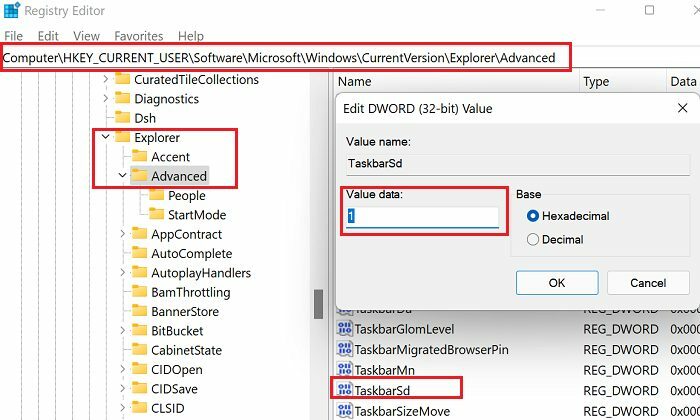
- एक व्यवस्थापक के रूप में कमांड प्रॉम्प्ट लॉन्च करें।
- चलाएं टास्ककिल / एफ / आईएम एक्सप्लोरर.एक्सई और स्टार्ट एक्सप्लोरर फ़ाइल एक्सप्लोरर को पुनरारंभ करने का आदेश।
IrisService कुंजी हटाएं
आईरिस सेवा विंडोज स्पॉटलाइट का हिस्सा है और विंडोज 11 यूआई में एक महत्वपूर्ण भूमिका निभाती है।
- दबाएँ CTRL, Alt, तथा डेल और लॉन्च कार्य प्रबंधक.
- फिर जाएं फ़ाइल और चुनें नया कार्य चलाएं.
- प्रकार अध्यक्ष एवं प्रबंध निदेशक और लॉन्च करने के लिए एंटर दबाएं सही कमाण्ड.
- निम्न आदेश चलाएँ: reg हटाएं HKCU\SOFTWARE\Microsoft\Windows\CurrentVersion\IrisService /f && शटडाउन -r -t 0
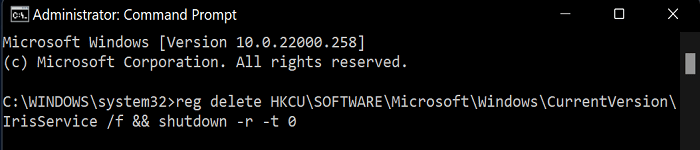
- एंटर दबाएं और तब तक प्रतीक्षा करें जब तक आपका कंप्यूटर रीबूट न हो जाए।
जांचें कि क्या आपके टास्कबार ऐप आइकन अभी दिखाई दे रहे हैं।
दिनांक और समय सेटिंग बदलें
- दबाएँ CTRL, Alt, तथा डेल और खुला कार्य प्रबंधक.
- पर क्लिक करें फ़ाइल और चुनें नया कार्य चलाएं.
- प्रकार नियंत्रण और लॉन्च करने के लिए एंटर दबाएं कंट्रोल पैनल।
- के लिए जाओ घड़ी और क्षेत्र, और चुनें दिनांक समय.
- सुनिश्चित करें कि आपकी तिथि और समय सेटिंग सही हैं।

- पर क्लिक करें समय क्षेत्र बदलें बटन और अपने कंप्यूटर को स्वचालित रूप से समय क्षेत्र सेट करने दें।
निष्कर्ष
अगर आपका विंडोज 11 टास्कबार ऐप आइकन गायब हैं, कार्य प्रबंधक के भीतर फ़ाइल एक्सप्लोरर को पुनरारंभ करें। इसके अतिरिक्त, अपने खाते से लॉग आउट करें और हाल के अपडेट अनइंस्टॉल करें। यदि समस्या बनी रहती है, तो अपनी टास्कबार सेटिंग्स को बदलने के लिए रजिस्ट्री संपादक का उपयोग करें।
क्या आपने विंडोज 11 पर अपने टास्कबार मुद्दों को ठीक करने का प्रबंधन किया? ऊपर दिए गए तरीकों में से कौन सा आपके लिए काम करता है? नीचे टिप्पणी करके हमें बताएं।